简介
OVH提供的VPS上篇文章中已经介绍的较为详细了。文中提到OVH可以添加16个额外的IP。独立IP对于网站的SEO优化还是非常有优势的。所以本文章将详细介绍如何购买以及绑定我们现有的VPS。
OVH购买IP费用
OVH可额外购买16个IP,算上自配的一个IP,我们一共可以为KVM的VPS绑定17个独立IP。
额外添加一个IP价格为:3美元/永久
我们在续费服务器时长的同时,默认免费续费现有所以额外IP。
购买流程
进入OVH后台控制面板。点击左侧的“IP”选项进入购买IP流程。点击“Order additional IPs”,进行购买。
参照下图,需要选择附加IP绑定的VPS主机。然后选择IP的数量及地区。测试账户是OVH加拿大VPS,可选IP地址有美国和加拿大两个选项。
购买成功之后,需要进行订单的审核。OVH的客服人员在美国东部时间上午九点开始工作。一般我们晚上购买,第二天早上5、6点钟就会审核成功。然后就可以在IP面板中看到我们VPS所拥有的所有IP了。
(如果您一次购买2个IP以上,一般来说分配给你的IP是连续的)
OVH绑定IP方法
购买成功附加IP之后,我们ping测试刚刚分配的IP是不能ping通的。需要我们在VPS中进行网卡绑定IP的设置才可以将新IP绑定到我们现有的VPS中。
下面以Centos为例图解绑定IP的方法。
其他系统绑定IP方法请参照OVH官方帮助文档 http://help.ovh.com/IpAlias
1.通过SSH工具连接到VPS上。复制现有网卡配置eth0 并重命名粘贴为eth0:0
cp /etc/sysconfig/network-scripts/ifcfg-eth0 /etc/sysconfig/network-scripts/ifcfg-eth0:0
2. 用Nano工具对新创建的eth0:0进行编辑,清空并粘贴如下内容。然后保存。
nano /etc/sysconfig/network-scripts/ifcfg-eth0:0
DEVICE="eth0:0"
BOOTPROTO="static"
IPADDR=“分配的IP”
NETMASK="255.255.255.255"
ONBOOT="yes"
BROADCAST=“分配的IP”
3. 通过如下命令使我们新增的IP生效。
ifup eth0:0
通过以上配置,我们增加的IP就成功的绑定在VPS现有的网卡上了。如果您想再绑定另外一个IP,那么重复以上步骤,然后将eth0:0 替换为eth0:1即可。按顺序递增。


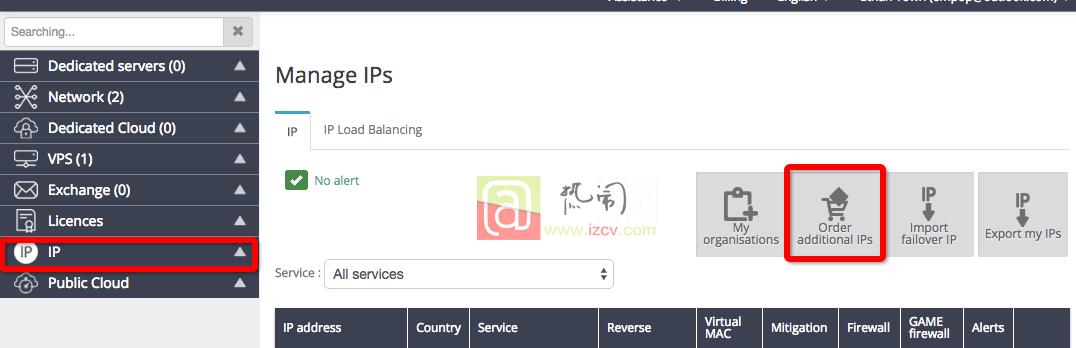
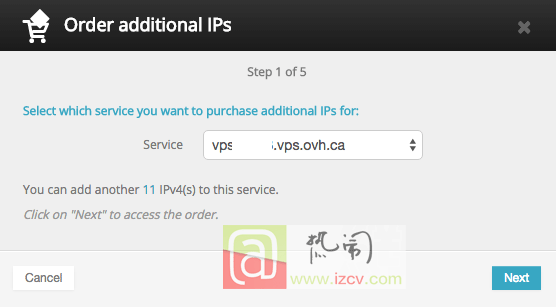

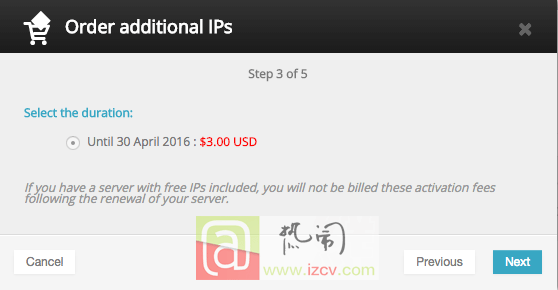
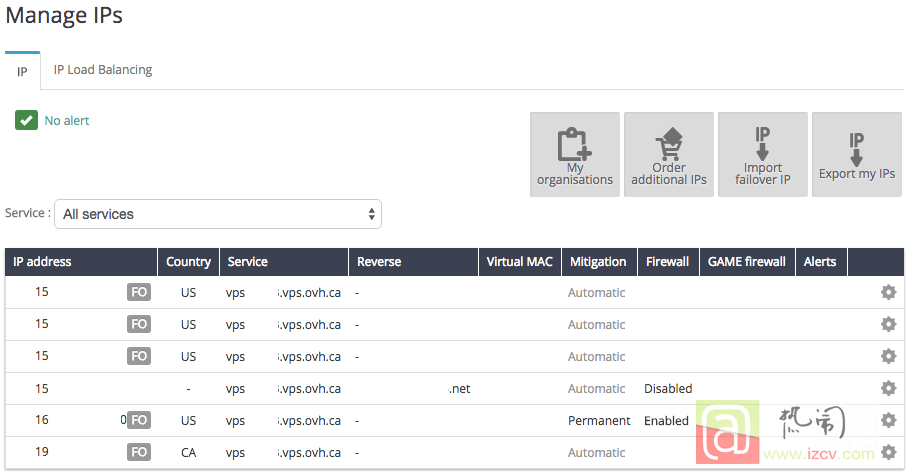
ifup eth0:0 立刻断开连接无法再连接了
只能重装系统
应该不会吧,我测试过好多次了咯!
是真的, Debian, CentOS, Ubuntu 我都测试过了
不知道拿里除了问题, 为了跟着你的教程我还试了安装 CentOS 来测试
结果还是一样, 我都无语了
额,要不您看一下官方的教程。这个教程官方写的也比较模糊。不过还是可以实现的。
剛剛我測試過了,只要reboot,ifup eth0:0就會失效,所以不用重裝。
這個方法只能使用於CentOS,Ubuntu Debian指令不一樣,詳見http://help.ovh.com/IpAlias其實很簡單,就算看不懂用翻譯比對這文也能猜出來大致。
至於失敗的地方,我想可能是IPADDR=跟BROADCAST=填寫錯誤。
我用我瀏覽器打開發現是“分配的IP”而不是”分配的IP”,請試著不要加”看看。
我測試了OVH是可以的,
記得沒錯的話ifup eth0:0 只是暫時的,
就算失敗設定不成功,重開機eth0:0 就不會啟用eth0:0了吧? 沒必要重裝系統。
高手方便写个 Debian 的教程吗??
ovh 貌似国内不好申请啊